арт директор / дизайнер
З цим завданням відмінно справляється Фотошоп. Починаючи з версії CS5. При тому, результат повністю автоматизований і досягається в кілька кліків. Найбільше часу йде на прорахунок зображення самим Фотошопом.
Також, ця функція тепер доступна в новому Adobe Lightroom CC.
В Фотошопі є команда Auto-Align Layers .... яка вирівнює всі зображення між собою. І команда Auto-Blend Layers .... яка бесшовно змішує фотографії. Якщо робити панорами, то ці команди завжди використовуються разом і в такій же послідовності.
У функції Auto-Align Layers ... є кілька параметрів злиття:

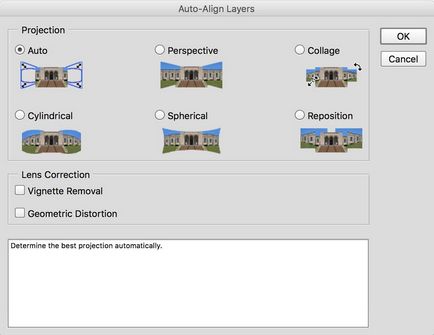
У вашому випадку рекомендую вибирати Collage. Reposition можна вибрати в тому випадку, якщо впевнені, що знімки дуже якісно зняті (наприклад з камери на рейках) і з довгим фокусом. Як варіант, ще можна спробувати Perspective.
Найшвидший прорахунок відбувається для Reposition і Collage. Трохи більше - для Persective.
У вашому випадку не рекомендую використовувати Cylindrical або Spherical. По-перше, тоді, найімовірніше, лінія горизонту піде по дузі (Фотошоп буде намагатися застосувати ефект Fish-eye). А по-друге, такі алгоритми вимагають більше часу на прорахунок і викривлення зображень.
Також не рекомендую використовуватися Auto, тому що він запропонує швидше за все або Cylindrical, або Spherical. Але можуть бути виключення.
Також, рекомендую поставити галочку Vignette Removal, щоб прибрати виньетирование по краях знімків (а то затемнення можуть бути видні при склеюванні, особливо на небі, якщо воно є в кадрі).
Geometric Distortion можна не використовувати, якщо впевнені, в тому, що ваші фотографії добре вирівняні між собою в перспективі.
Функція Auto-Blend Layers ... змішує вирівняні зображення так, щоб не було видно швів. Вам потрібно вибрати опцію Panorama.

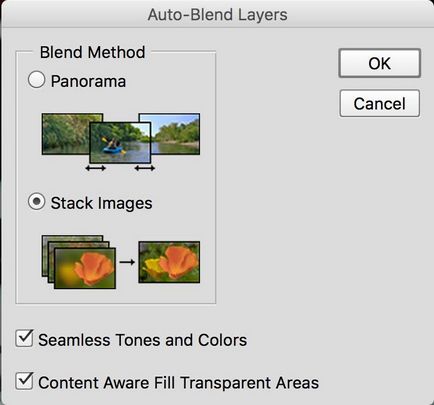
При цьому алгоритм досить розумний і враховує контент зображення. Наприклад, якщо в кадрі буде людина і він виявиться на межі склеювання, то такий випадок, коли він буде перерізаний швом і буде не збігатися практично виключений.
Якщо фотографій дуже багато і вони з високою роздільною здатністю, то чекати можна і більше години.
Якщо з на скільки багато, що важко буде розподілити їх по шарах усередині одного документа, то можна використовувати автоматичну команду в Adobe Bridge: меню Інструменти> Photoshop> Завантажити шари Photoshop ...